TRACE功能概述
在TIA博途軟件中,通過軌跡功能記錄測量值變化,并通過邏輯分析器對記錄進行評估分析。將配置好的TRACE下載到PLC中,從而根據(jù)條件采樣變量值。多個采樣值形成了以時間變化為橫坐標的曲線,稱為記錄。可以將記錄保持至離線文件中,并支持不同離線文件的對比分析。此外記錄也可保存到存儲卡中。
S7-1200支持裝載2個TRACE配置,單個配置的最大存儲空間為512KB。每個TRACE配置最多可以組態(tài)16個信號。
支持TRACE功能的硬件:
如果設備支持軌跡和邏輯分析器功能,則可使用項目樹中設備下方的 "軌跡"進行選擇。以下設備支持軌跡和邏輯分析器功能:
-
SIMATIC S7-1500、ET 200SP、CPU 1513pro-2 PN 和 CPU 1516pro-2 PN CPU
-
SIMATIC S7-1500 軟件控制器
-
ET 200SP Open Controller
-
支持 Startdrive 的 SINAMICS 驅動裝置
-
SINAMICS V90 + HSP 0185
-
SIRIUS SIMOCODE pro(帶 Simocode ES)
-
SIRIUS 軟起動器 3RW (帶軟起動器 ES)
TRACE功能的運行模式

圖1. 運行模式①TIA Portal 中編程設備 (PG) 上的軌跡組態(tài),可在軌跡組態(tài)過程中指定待記錄信號、記錄時長和觸發(fā)條件。
②將軌跡組態(tài)從 PG 傳輸?shù)皆O備,當建立在線連接時,可將整個軌跡組態(tài)傳輸?shù)皆O備中。
③等待記錄,如果激活所記錄的軌跡組態(tài),則記錄執(zhí)行與 PG 無關。滿足觸發(fā)器條件時,將立即進行記錄。
④將測量結果從設備傳輸?shù)?PG 中,保存項目中的測量存儲 TIA Portal 里已打開項目中的測量。完成記錄后可以隨時保存測量,與測量時間無關。
⑤評估,管理和保存測量結果,通過"曲線圖"和"信號表"中的各種選項,對測量結果進行評估。不同測量中的信號可疊加在一起作為組合測量,并進行比較。
S7-1200 TRACE功能實驗環(huán)境
在本應用實例中,通過以下產(chǎn)品進行TRACE功能組態(tài)。
軟件:
TIA Professional V16
硬件:
S7-1500 TRACE功能組態(tài)
1、TRACE配置介紹
1.1、新建TRACE配置
在TIA博途軟件中,雙擊項目樹相應PLC站點下的“Traces”,展開后來實現(xiàn)TRACE的各項功能,TRACE在線視圖如圖2所示。
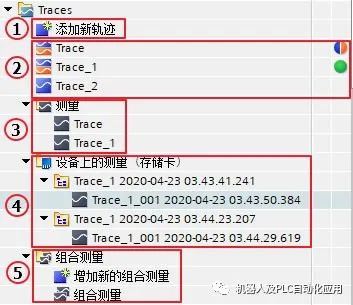
圖2. 創(chuàng)建TRACE
①點擊“添加新Trace”,用于新建Trace配置;
②為目前離線文件和CPU已裝載有相同名稱的TRACE;??
?為目前僅存在于離線文件的TRACE;???
為離線文件和CPU已裝載的TRACE配置相同;?
為離線文件和CPU已裝載的TRACE配置不同;
③保存在離線測量文件夾下的記錄文件;
④保存在在線存儲卡下的記錄文件;
⑤保存在離線組合測量文件夾下的記錄文件;
新建TRACE配置后,右邊工作區(qū)將顯示TRACE組態(tài)頁面。1.2、組態(tài)記錄信號
一個TRACE配置最多記錄16個變量,支持位、位序列、整數(shù)、浮點數(shù)、時間(Time、Date、TOD)數(shù)據(jù)類型,支持對過程映像輸入、過程映像輸出、位存儲區(qū)以及DB塊的變量進行記錄。工作區(qū)配置變量如圖3所示。

圖3. TRACE信號配置
1.3、設置采樣條件工作區(qū)TRACE記錄條件如圖4所示。
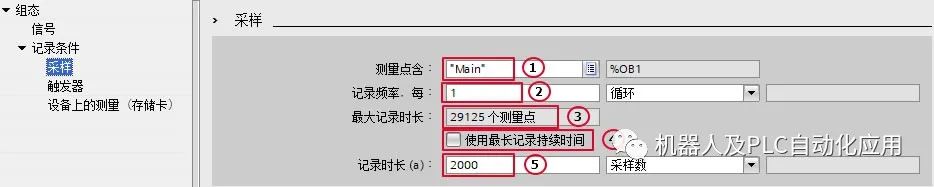
圖4. 配置采樣
①采樣OB:TRACE記錄的是信號在所選采樣OB結束處的值,可以選擇以下OB作為采樣OB:循環(huán)OB,時間OB,延時OB,循環(huán)中斷OB,MC-PreServo OB,MC伺服OB,MC插補器 OB,MC-PostServo OB;
②采樣頻率:每隔1~231-1個采樣OB,記錄一次所有設置信號的值;
③測量點數(shù)量:一次采樣作為一個測量點,而TIA博途軟件根據(jù)TRACE配置信號的數(shù)量、數(shù)據(jù)類型以及采樣頻率計算出測量點的最大數(shù)量;
④如使用計算出測量點的最大數(shù)量,則激活選擇框;
⑤自行設置測量點數(shù)量,但不能超過測量點的最大數(shù)量。1.4、設置觸發(fā)條件
觸發(fā)器為TRACE采樣的起始條件,工作區(qū)觸發(fā)器設置如圖5所示。
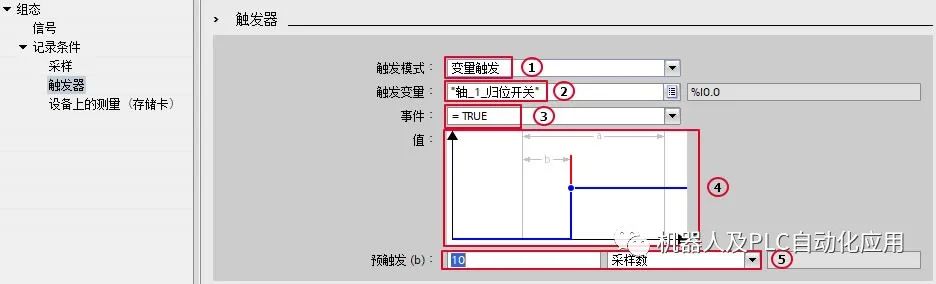
圖5. 配置觸發(fā)器
①觸發(fā)模式包括立即記錄、變量觸發(fā)和無觸發(fā)器監(jiān)視(TIA V16 及以上版本支持無觸發(fā)器監(jiān)視模式,如選擇無觸發(fā)器監(jiān)視和立即記錄模式則沒有后面的②~⑤的參數(shù)),具體區(qū)別參考表1;
表1 兩種觸發(fā)模式的區(qū)別
立即記錄 激活記錄后,TRACE立即開始記錄;
變量觸發(fā) 激活記錄后,TRACE處于等待記錄中,僅當觸發(fā)變量滿足一定條件后,TRACE才開始記錄;
無觸發(fā)器監(jiān)視 激活記錄后,TRACE立即開始記錄,并不會自動終止,只有觸發(fā)停止記錄才會停止。
②觸發(fā)變量類型包括位、位序列、整數(shù)、浮點數(shù)、時間(Time、Date、TOD)數(shù)據(jù)類型,支持過程映像輸入、過程映像輸出、位存儲區(qū)以及DB塊的變量,該變量和待采樣的信號無關;
表2 變量觸發(fā)條件匯總
③變量觸發(fā)條件參考表2;
變量觸發(fā)條件數(shù)據(jù)類型
說明
=TRUE
位
當觸發(fā)器狀態(tài)為TRUE時,記錄開始
=FALSE
位
當觸發(fā)器狀態(tài)為FALSE時,記錄開始
上升沿
位
當觸發(fā)器狀態(tài)從FALSE變?yōu)門RUE時,記錄開始
下降沿
位
當觸發(fā)器狀態(tài)從TRUE變?yōu)镕ALSE時,記錄開始
上升信號
整數(shù)和浮點數(shù)
當觸發(fā)值到達或者超過為此事件配置的數(shù)值時,記錄開始
下降信號
整數(shù)和浮點數(shù)
當觸發(fā)值到達或者低于為此事件配置的數(shù)值時,記錄開始
在范圍內(nèi)
整數(shù)和浮點數(shù)、時間
當觸發(fā)值位于為此事件配置的數(shù)值范圍內(nèi),記錄開始
不在范圍內(nèi)
整數(shù)和浮點數(shù)、時間
當觸發(fā)值位于為此事件配置的數(shù)值范圍外,記錄開始
=位模式
整數(shù)和位序列
當觸發(fā)值與為此事件配置的位模式匹配時,記錄開始
<>位模式
整數(shù)和位序列
當觸發(fā)值與為此事件配置的位模式不匹配時,記錄開始
=值
整數(shù)和位序列、時間
當觸發(fā)值等于為此事件配置的數(shù)值時,記錄開始
<>值
整數(shù)和位序列、時間
當觸發(fā)值不等于為此事件配置的數(shù)值時,記錄開始
改變值
所有
當觸發(fā)值和記錄激活時該值不同時,記錄開始
④預觸發(fā)的測量點個數(shù)與總的測量點數(shù)量的示意圖,即在總的測量點個數(shù)中包含若干滿足觸發(fā)條件時刻前測量點的記錄;
⑤預觸發(fā)的測量點個數(shù)設置,參考圖6-49,記錄時長(a)=1000個測量點,即預觸發(fā)10個測量點,觸發(fā)條件滿足后記錄990個測量點;1.5、設置存儲卡模式
當觸發(fā)器為變量觸發(fā)、并且CPU的存儲卡為程序卡時,可以設置將記錄存儲在存儲卡中。每次激活記錄,會在存儲卡中產(chǎn)生一個帶有時間戳的文件夾,該時間為CPU的系統(tǒng)時間,用于保存該次激活記錄下的所有TRACE條目。工作區(qū)存儲卡模式設置如圖6所示,

圖6. 設置設備上測量①選中則激活存儲卡模式;
②設置測量數(shù)目(1-999),該數(shù)目為每個帶有時間戳文件夾內(nèi)保存的最大TRACE條目數(shù);
③根據(jù)測量數(shù)目、測量點數(shù)量以及TRACE配置信號的數(shù)量、數(shù)據(jù)類型計算出的存儲空間要求,該值不能超過存儲卡的大小;
④當達到測量數(shù)目時TRACE可以設置為以下2種響應:
(1)禁用記錄
此時記錄自動去激活。如再次激活記錄,將產(chǎn)生新的帶有時間戳的文件夾。
(2)覆寫最早記錄
此時一旦再次滿足觸發(fā)條件并記錄完成后,將覆蓋文件夾內(nèi)最早的TRACE條目,實現(xiàn)TRACE的往復記錄,直到記錄被手動去激活。選擇該項需注意存儲卡的寫入壽命。注意:
如果TRACE設置存儲卡模式,則“自動重復記錄”?的功能將不再支持。
2、安裝軌跡配置
上述配置完成后,則可以通過點擊“在設備上安裝軌跡” 按鈕
實現(xiàn)將TRACE配置下載至CPU如圖7所示。

圖7. 安裝配置
3、激活記錄
下載配置開始后,工作區(qū)將切換至“示意圖”頁面。下載完成后會將CPU自動轉至在線,并使得“觀察開/關”
自動激活。此時如果點擊“激活記錄”
按鈕 ,將按照TRACE配置執(zhí)行開始記錄或等待觸發(fā)條件。當測量點個數(shù)達到預設時,則記錄完成;如果記錄中點擊“禁用記錄”
按鈕 ,可以結束記錄,切換為未激活狀態(tài)。如果點擊“自動重復”
按鈕 ,則記錄完成后,將重新開始記錄或等待觸發(fā)條件。
未激活、等待觸發(fā)條件、記錄中以及記錄完成的示意顯示如圖8、9、10、11所示。

圖8. 未激活示意圖

圖9. 等待觸發(fā)條件示意圖

圖10. 記錄中示意圖

圖11. 記錄完成示意圖
注意:
TRACE的下載、上載和CPU組態(tài)程序的下載、上載無關,需要在TRACE頁面單獨執(zhí)行。可通過工具欄中的按鈕管理軌跡,下圖12列出了各按鈕的功能:
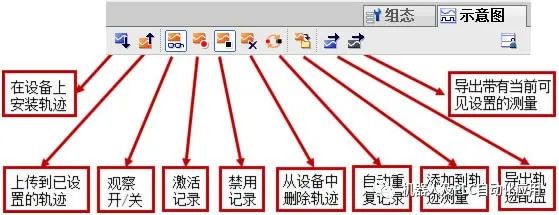
圖12. TRACE 示意圖工具欄
4、TRACE保存及分析
TRACE結束記錄后可以在線分析該記錄,可以使用工具欄中的按鈕對曲線進行分析,如圖13所示。
圖13測量示意圖工具欄
曲線圖展示了信號表中選定記錄信號的軌跡。顯示可以按照要求進行縮放,還可以使用測量光標來選擇單個數(shù)值在信號表中顯示出來等功能。曲線圖工具欄圖標常用功能請看下表3。
表3.圖標功能表
圖標 功能 說明 縮放 選中某一縮放按鈕,拖拽鼠標選擇相應區(qū)域,可實現(xiàn)整個選中區(qū)域的縮放或垂直水平方向的縮放
顯示 點擊某一顯示按鈕,可實現(xiàn)軌跡的完整顯示或是X軸Y軸方向的整體顯示
時間軸單位轉換 轉換X軸的單位,可以是采樣點、相對觸發(fā)開始時的相對時間、采樣點的時間戳三種單位形式
顯示測量點 采樣點在曲線上顯示為小圈
插值顯示 實現(xiàn)2個采樣點之間的線性插補
顯示測量光標 通過測量光標可測量水平或垂直方向某點或兩點之間的差值
更換背景顏色 切換軌跡的背景顏色
記錄中的每個變量使用單獨的Y軸,顯示該變量的值;所有變量公用X軸,X軸單位取決于“更改X軸單位”按鈕的選擇。TRACE記錄的分析示例如圖14所示。
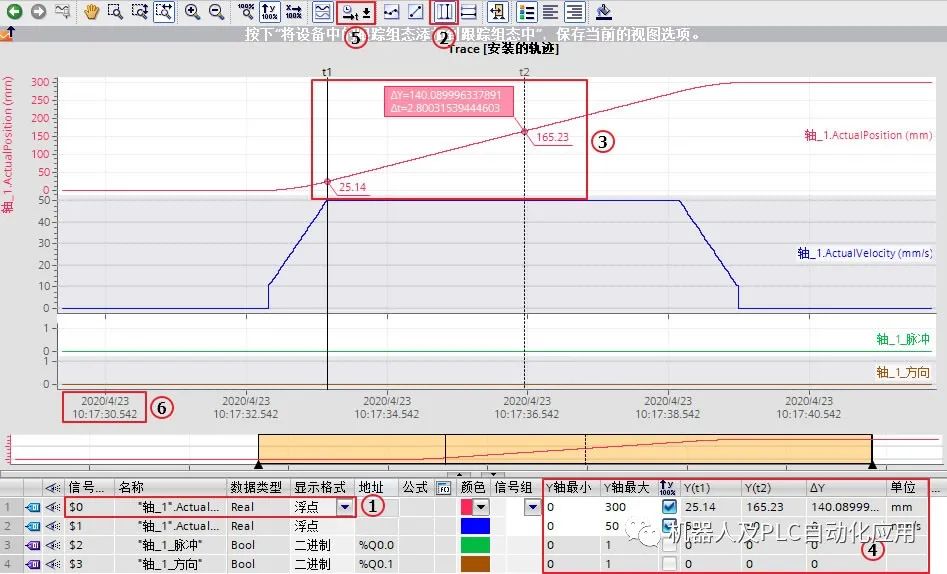
圖14 TRACE記錄的分析示例
①指定變量及顯示格式;
②選擇“顯示垂直測量光標”;
③顯示①變量在光標處的實時值以及Y軸差值(ΔY)X軸時間差(Δt);
④顯示所有信號在光標處的實時值以及Y軸差值;
⑤設置X軸為采樣的時間戳;
⑥時間戳為CPU的本地時間;
通過示意圖下方的信號表,可以自定義信號組編號,然后將非位信號編入一個信號組,此時該信號組將使用相同的Y軸,便于整體觀察該信號組的數(shù)值,比較大小關系,如圖15所示。

圖15 TRACE信號組
信號表列出了所選測量的信號,以及某些屬性的設置選項,如圖16所示。在線模式下,可更改設備中的軌跡設置。單擊"上傳"按鈕,可應用顯示方式的更改;否則在切換為離線模式時,系統(tǒng)將丟棄這些更改。
當把設備中軌跡添加到測量時,信號表的當前設置將在測量中保存。可通過拖放操作對信號進行排序,在信號內(nèi)可以重新排序信號位。常用功能請查看表4。
圖16 信號表
表4.信號表功能 功能 說明 打開位選項 可以把以下數(shù)據(jù)類型的變量拆分成位信號,通過單擊圖標
?,使拆分后的信號顯示在軌跡曲線中:Byte、Word、DWord、SInt、USInt、Int、UInt、DInt、UDInt
Byte數(shù)據(jù)類型已打開位選項示例圖:
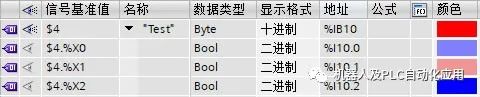
顯示格式 可以切換信號在軌跡中的顯示格式,比如十六進制、十進制、八進制、二進制等
顏色 可以切換信號在軌跡中顯示的顏色
信號組 單擊
鏈形圖標或在輸入欄中輸入信號組名稱可創(chuàng)建新的一個信號組并把該信號添加到信號組,添加到信號組中后圖標變?yōu)?img src="https://file1.elecfans.com//web2/M00/94/98/wKgaomTl87mACR2MAAAB5IsPRHE345.jpg" alt="2e3a20a8-9f9b-11ec-952b-dac502259ad0.jpg" />,單擊
圖標可將信號移除該信號組,注意二進制信號無法加入信號組。同一信號組的信號可以顯示在一個坐標系中,這樣更容易分析比較,如圖15所示。在測量軌跡中可以對創(chuàng)建的信號組通過單擊“使用當前視圖為記錄的標準視圖”
按鈕進行保存,方便下次打開分析使用。
創(chuàng)建信號組示例圖:

如果沒有新的TRACE記錄產(chǎn)生且CPU不斷電的情況下,此記錄將一直保存;CPU在線后,選擇配置的TRACE,點擊“觀察開/關”
按鈕 后即可看到在線的TRACE記錄。
該TRACE記錄可以通過點擊“導出軌跡配置”按鈕 ,將記錄以TRACE格式或以*.csv格式導出,前者可以在其它TIA博途項目“Traces>測量”右鍵菜單中選擇“導入軌跡”進行軌跡的導入,而后者則可以以excel表格形式保存所有測量點的數(shù)值。
5、測量和組合測量
可把獲取到的軌跡信息通過“添加到測量”
按鈕保存到測量軌跡中,在測量軌跡中對信號進行分組、顯示格式、顏色等分析,為了日后再次查看測量軌跡,可通過測量視圖右下方“創(chuàng)建當前視圖的快照”
按鈕對此次操作進行保存,方便下次分析使用,如圖17所示。

圖17.快照
組合測量可應用于項目中,實現(xiàn)對不同測量進行比較的功能。下文說明了如何在"組合測量"系統(tǒng)文件夾下創(chuàng)建組合測量,如圖18所示。
(1) 在 "測量" 系統(tǒng)文件夾下選擇一個或多個測量。
(2) 將測量拖拽到 "組合測量"系統(tǒng)文件夾中后一個新的組合測量將被創(chuàng)建。或者通過快捷菜單命令"導入軌跡"導入已保存的測量。

圖18 組合測量創(chuàng)建
不僅可以同時分析多個記錄,還可以將多個TRACE記錄的時間軸重新校準后分析。如圖19所示。
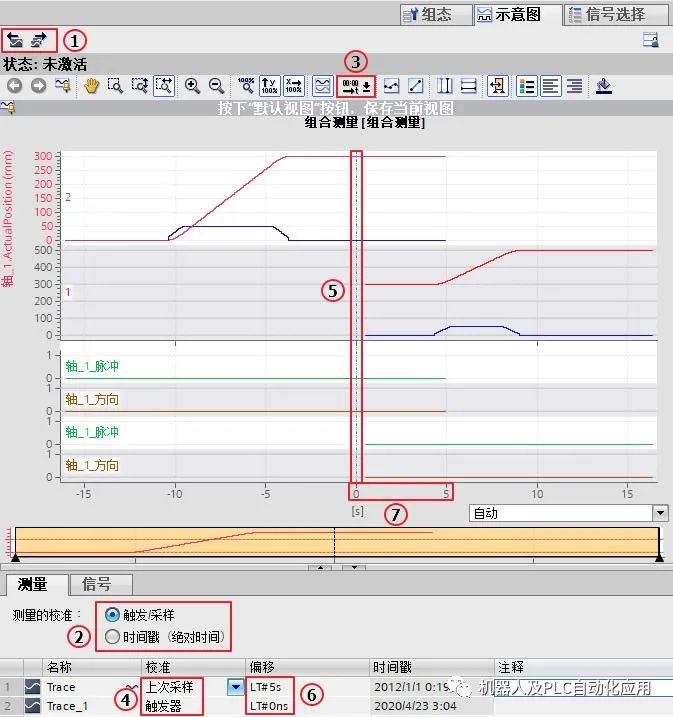
圖19 組合測量
①軌跡的導入和導出
②選擇測量的校準方式:觸發(fā)/采樣與時間戳(絕對時間),觸發(fā)/采樣的校準是由校準方式與偏移量共同決定,而時間戳(絕對時間)的校準只是由偏移量決定,具體區(qū)別參考表5;
表5 校準方式區(qū)別
X軸時間單位
校準方法
采樣
時間
采樣的時間戳
測量的校準
觸發(fā)/采樣
支持
支持,可調(diào)準偏移時間
不支持
支持
時間戳
不支持
不支持
支持,可調(diào)準偏移時間
不支持
③設置X軸時間單位,此處設置為時間;
④選擇校準方法:觸發(fā)、觸發(fā)事件后首次采樣、首次采樣、上次采樣(最后一次采樣);
⑤當不考慮偏移設置時,應該是根據(jù)Trace的最后一次采樣與Trace_1的滿足觸發(fā)事件時的采樣的時間實現(xiàn)校準;
⑥設置精確到納秒偏移時間;
⑦設置Trace的時間偏移,時間為正為時間軸向后偏移,時間為負為時間軸向前偏移。此處根據(jù)Trace設置的偏移5s,實現(xiàn)Trace的最后一次采樣后的5s與Trace_1的滿足觸發(fā)事件時的采樣的校準;
6、打印軌跡
在曲線圖中,右鍵軌跡圖可將顯示屏保存為圖片并將顯示屏復制到剪貼板后進行打印,如圖20所示。
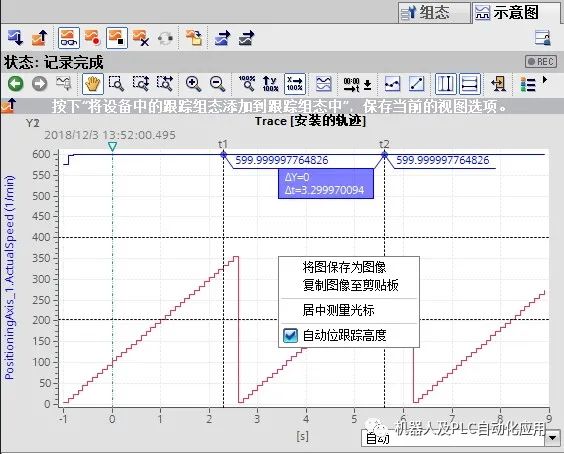
圖20. 打印軌跡
5、相關文檔
SIMATIC/SINAMICS S7-1500/1200使用軌跡和邏輯分析器功能鏈接:https://support.industry.siemens.com/cs/cn/zh/view/64897128
常見問題
1. S7-1200 和 S7-1500 有多少個測量點能夠存儲在軌跡記錄中?
在配置軌跡記錄的條件時,STEP 7 (TIA Portal) 軟件會計算出記錄的最大持續(xù)時間和顯示最大的測量點數(shù)目。測量點數(shù)量跟CPU中用于存儲軌跡記錄的內(nèi)存大小和記錄PLC變量需要的內(nèi)存大小有關。
用于軌跡記錄功能的存儲空間大小
S7-1200 和 S7-1500 的 CPU 提供 512 KB (512 x 1024 字節(jié) = 524288 字節(jié))用于軌跡記錄功能。因為頭部需要 32 字節(jié),所以實際上用于測點記錄的存儲空間僅有 524256 字節(jié) (524288 字節(jié) - 32 字節(jié) = 524256 字節(jié))。
軌跡中測量點的內(nèi)存需求
單個測量點的存儲空間需求是所有 PLC 變量記錄所占用的存儲空間加上用于記錄時間戳的 8 個字節(jié)。
按照下面的公式可以計算出一個 S7-1200 或者 S7-1500 的 PLC 中用于每一個軌跡可記錄的最大測量點數(shù):每個軌跡的測量點數(shù)=用于測點記錄的存儲空間有 (524256 字節(jié))/(PLC 變量所需要的存儲空間 + 8 個字節(jié)用于記錄時間戳 )
審核編輯:郭婷
-
plc
+關注
關注
5012文章
13314瀏覽量
463852 -
cpu
+關注
關注
68文章
10873瀏覽量
212061
原文標題:STEP7 (TIA Portal)TRACE功能概述
文章出處:【微信號:gh_a8b121171b08,微信公眾號:機器人及PLC自動化應用】歡迎添加關注!文章轉載請注明出處。
發(fā)布評論請先 登錄
相關推薦
如何選擇適合的西門子S7-1200系列PLC型號?

西門子S7-1200 PLC的指令介紹
西門子S7-1200 PLC如何通過模擬量控制變頻器
簡述S7-1200 PLC的硬件組成
西門子S7-1200 PLC的優(yōu)缺點分析
西門子S7-1200 PLC的基本功能
請問STM32H7是否支持Trace功能?
S7-1200 CPU 存儲卡的應用分析
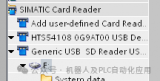
S7-1200如何實現(xiàn)內(nèi)部數(shù)據(jù)的掉電保持?
透傳網(wǎng)關基于4G/以太網(wǎng)/WIFI聯(lián)網(wǎng)實現(xiàn)西門子S7-1200/1500PLC的遠程監(jiān)控和程序上下載
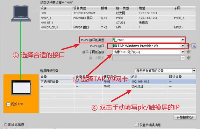
西門子S7-1200與S7-300PLC之間的區(qū)別有哪些?

s71200可用step7嗎 S7-1200的硬件結構





 S7-1200 TRACE功能與應用分析
S7-1200 TRACE功能與應用分析





















評論